Sådan bruger du notesblok til at oprette en dateret log eller journalfil

Notesblok har været standardteksteditoren inkluderet i Windows i mange år, så du kan oprette og redigere almindelige tekstfiler. Men vidste du, at du også kan bruge Notepad til at holde en dateret log eller journal? Det er meget nemt, og vi viser dig hvordan.
Åbn notesblok og skriv.LOGi alle hætter på den første linie i den nye tekstfil.
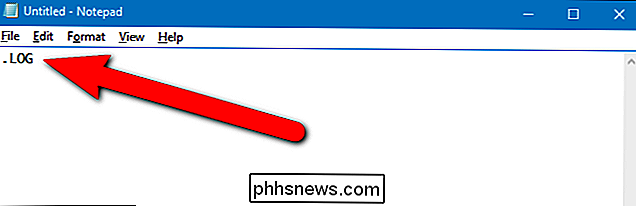
Vælg "Gem som" fra " File "menuen.
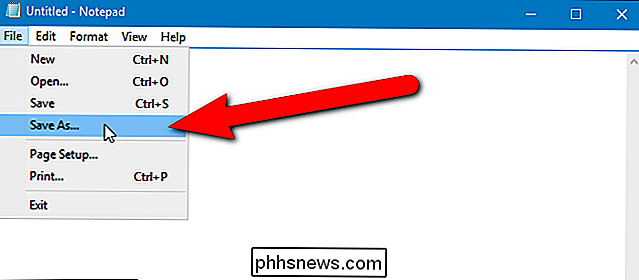
Naviger til den mappe, hvor du vil gemme din log- eller journalfil. Indtast et navn på filen i feltet "Filnavn" og klik på "Gem". Du kan give filen et hvilket som helst navn du vil have.
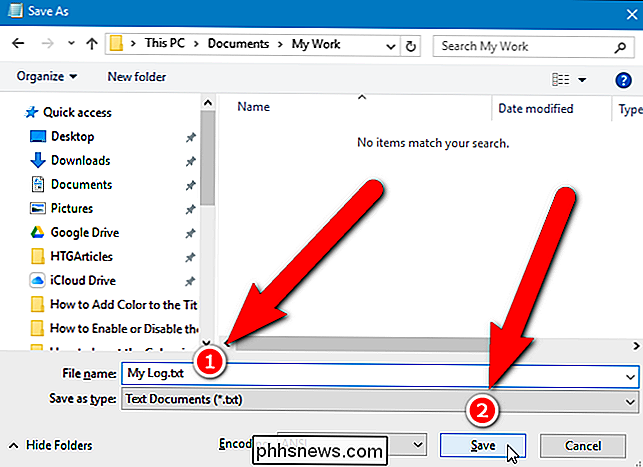
Tiden og datoen tilføjes ikke til filen, før du lukker og genåbner filen, så klik på "X" knappen i øverste højre hjørne af Notepad-vinduet til Luk den.
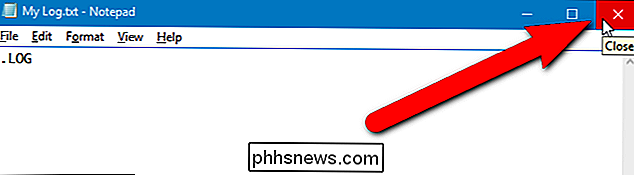
Genåb den tekstfil, du har gemt. Tiden og datoen indtastes automatisk, og markøren er placeret på næste linje, og du er klar til at begynde at skrive din log eller journalbog. Gem filen, når du er færdig, og luk Notesblok.

Næste gang du åbner filen igen, tilføjes tid og dato til slutningen af filen. Din fil vil begynde at se ud som billedet i starten af denne artikel. Du kan flytte eller omdøbe filen, og datoen og klokkeslættet vil stadig blive indsat hver gang du åbner filen.

5 Killer tricks for at få mest ud af Wireshark
Wireshark har et par tricks på ærmerne, fra at fange fjerntrafik til at oprette firewallregler baseret på indfangede pakker. Læs videre for nogle mere avancerede tips, hvis du vil bruge Wireshark som en pro. Vi har allerede dækket grundlæggende brug af Wireshark, så sørg for at læse vores originale artikel for at få en introduktion til dette kraftfulde netværksanalyseværktøj.

Sådan installeres Plex på dit Apple TV
Selvom Apple måske kan placere Apple TV som centrum for dit streaming videounivers, ved vi, at der ikke er noget sted som hjemme, når det kommer til indhold af høj kvalitet . Lad os se på, hvordan du får adgang til dit store udvalg af medie server-servere med Plex. Uanset om vi taler Apple TV, Chromecast eller Roku-bokse, er det store i disse dage streaming streaming-indhold.



